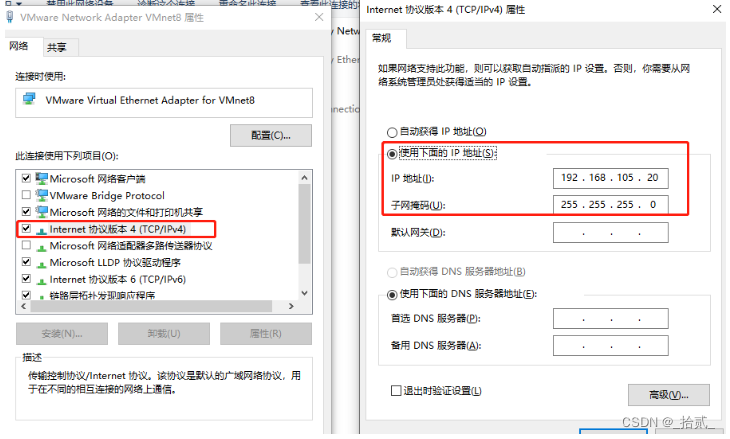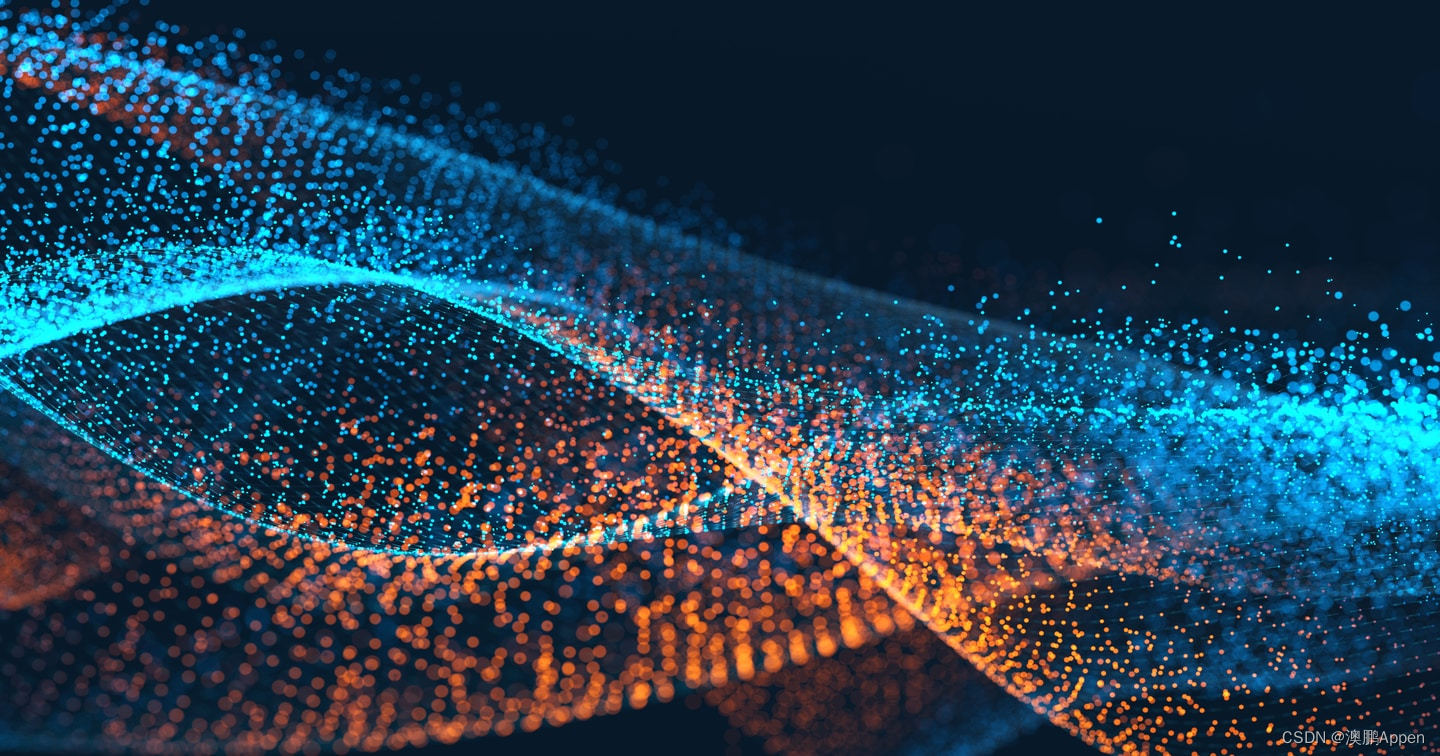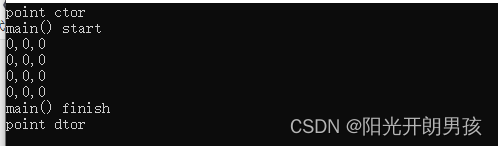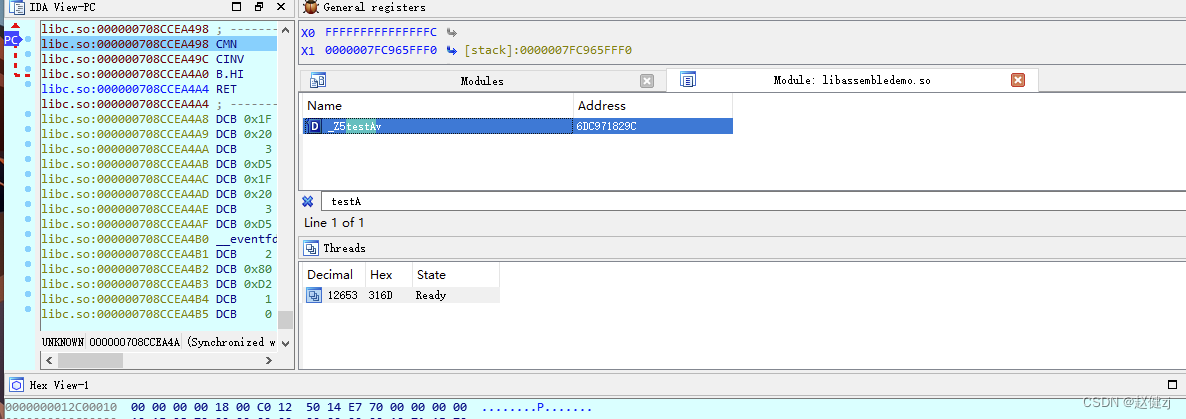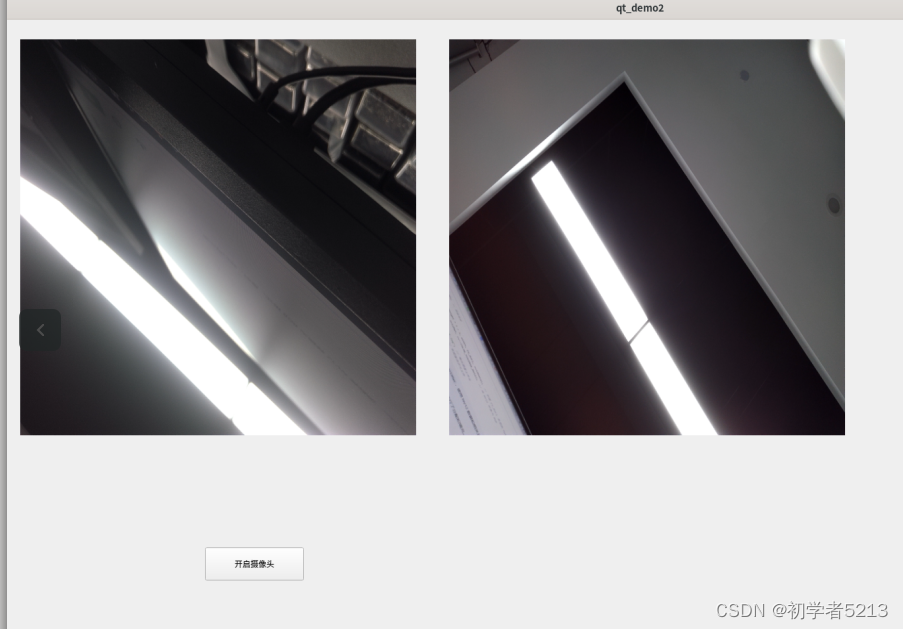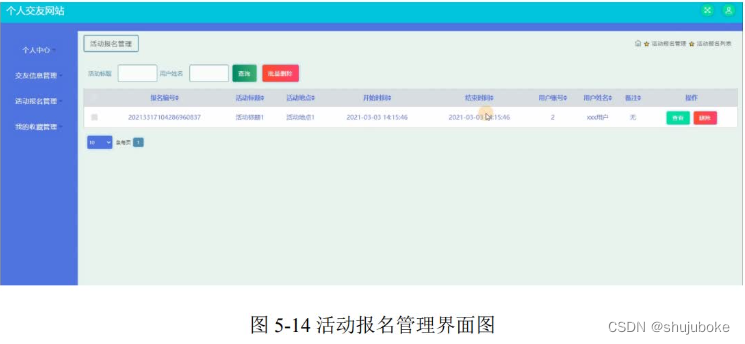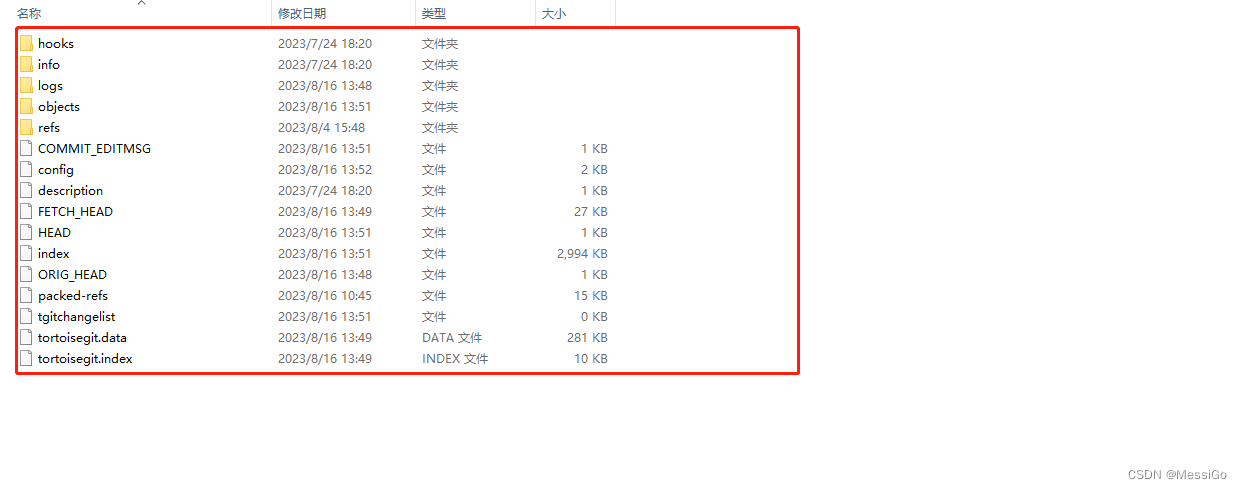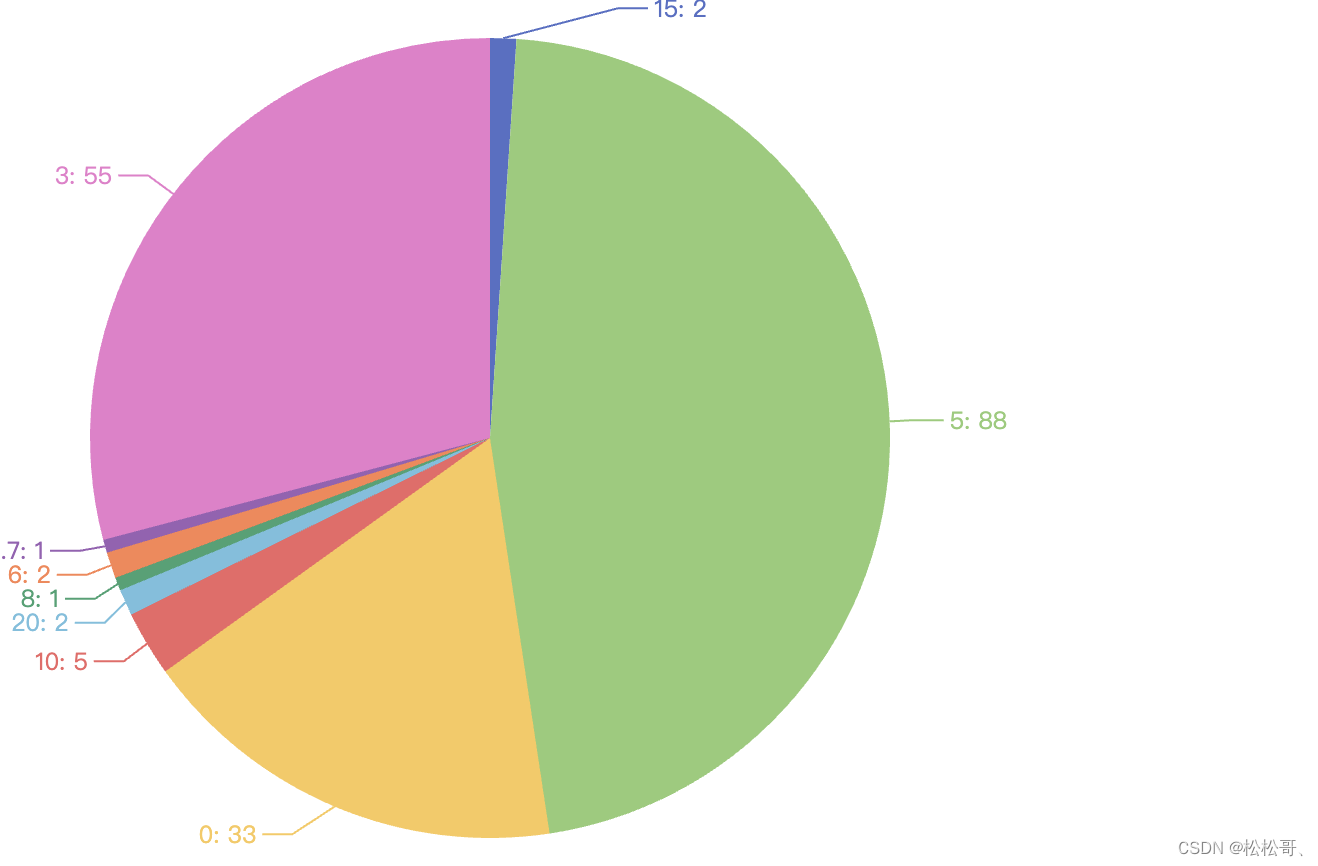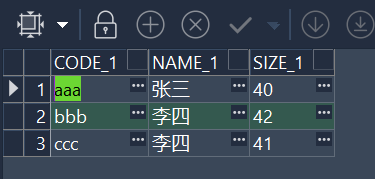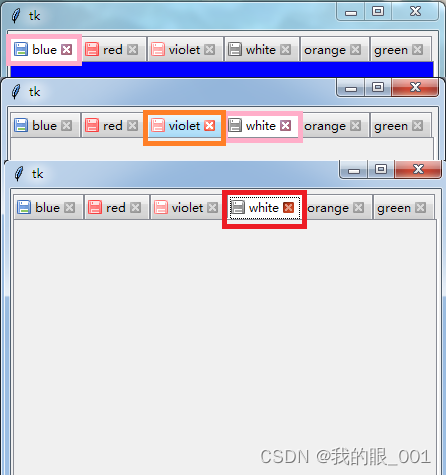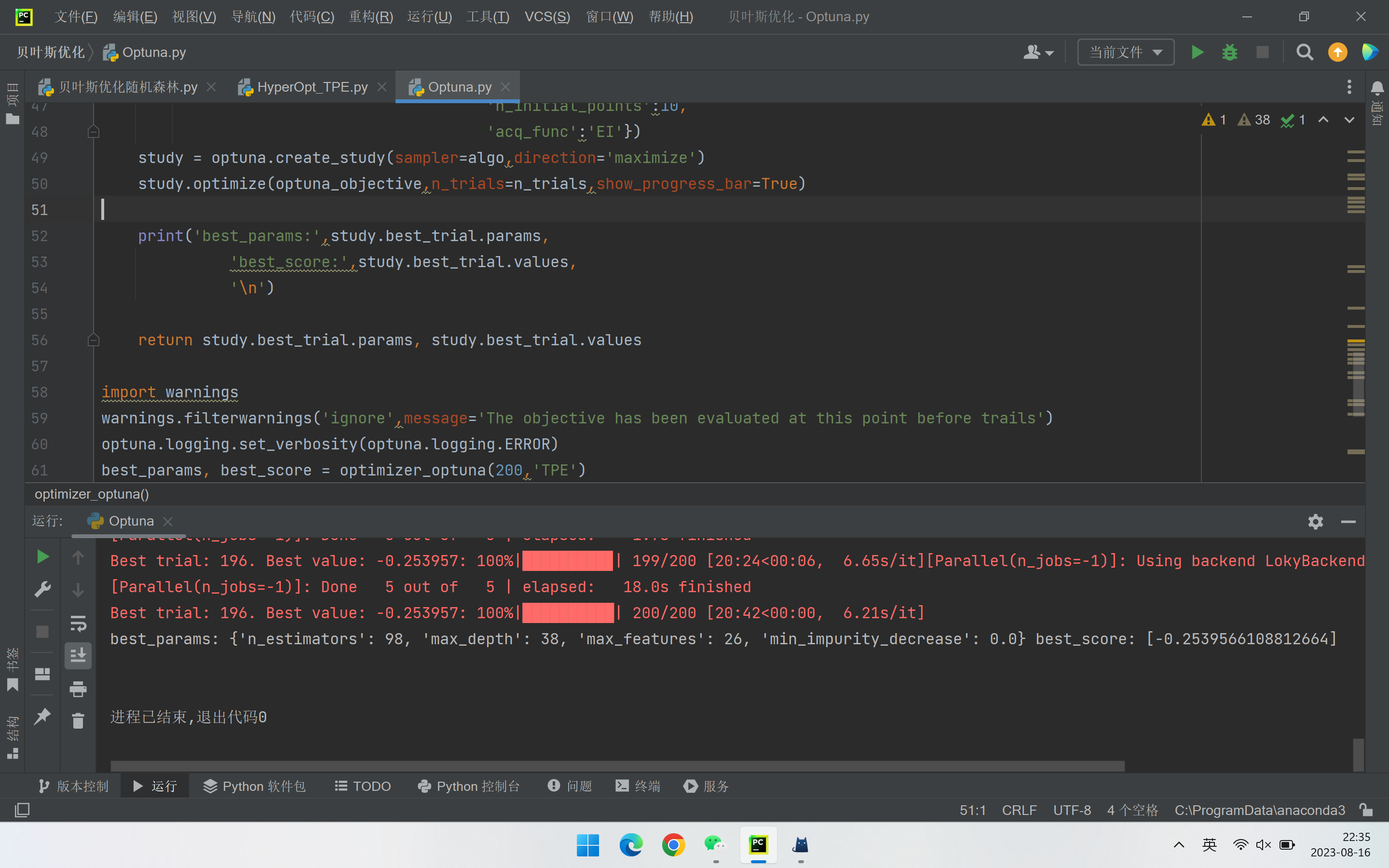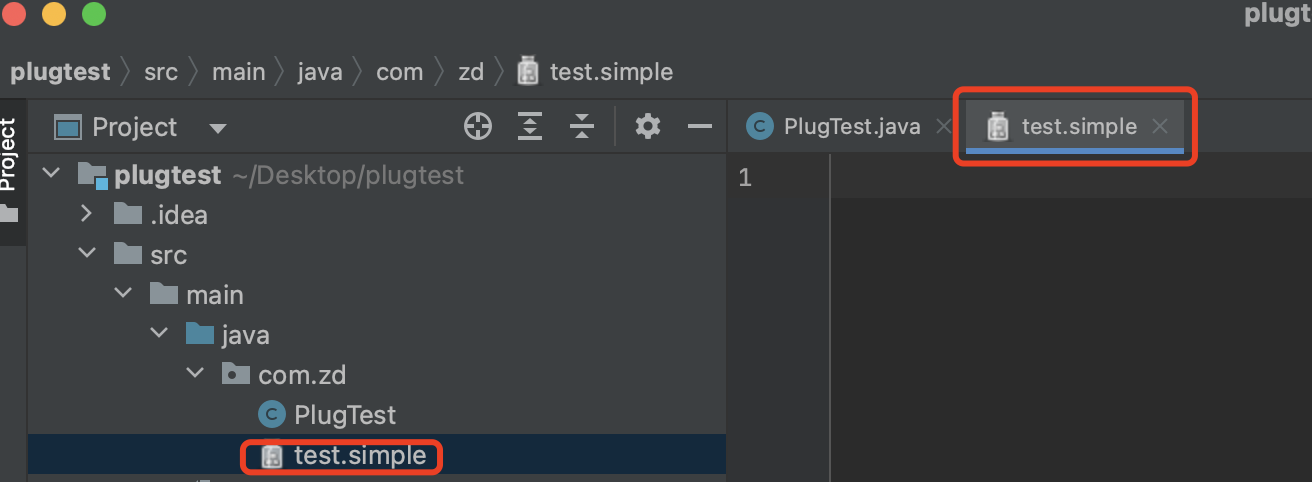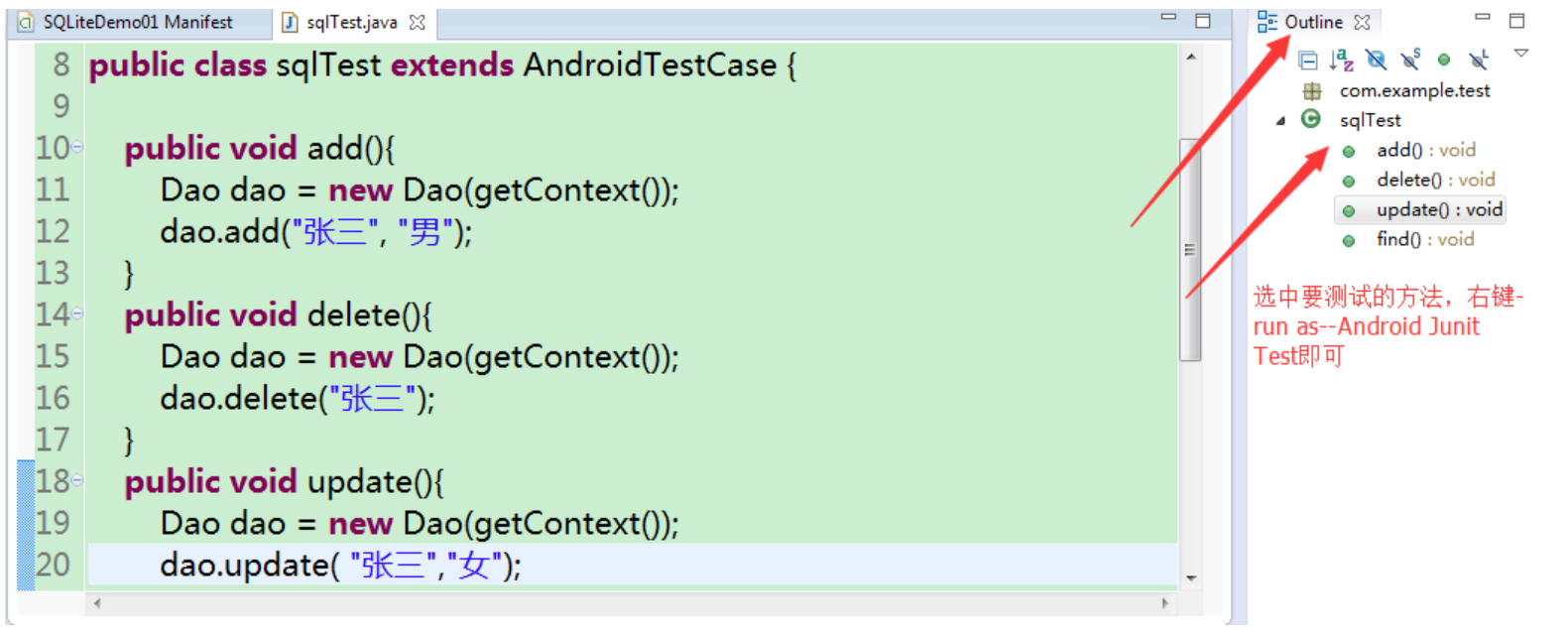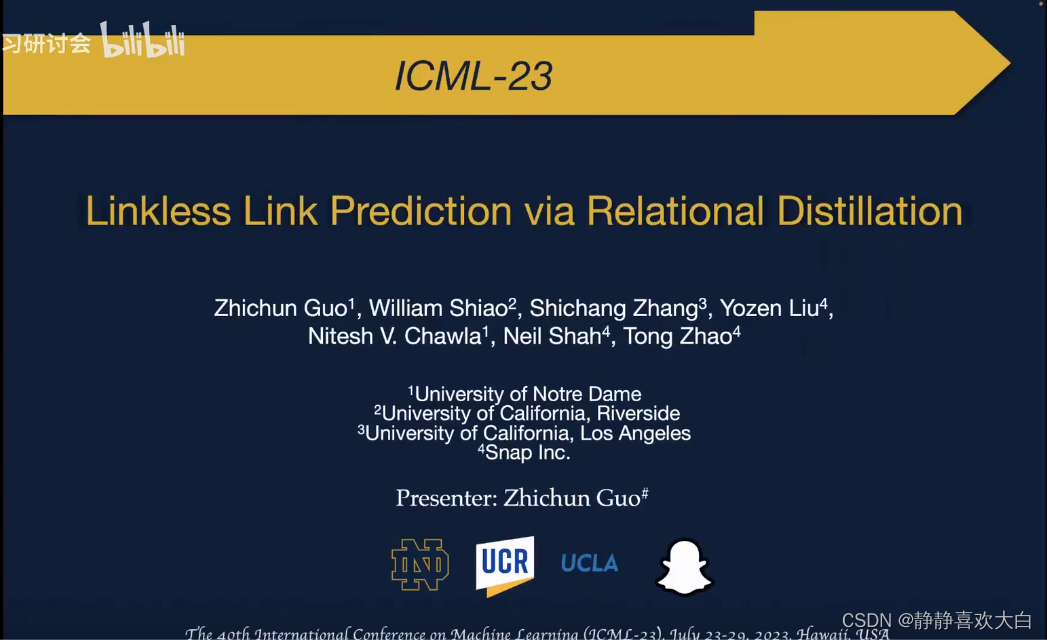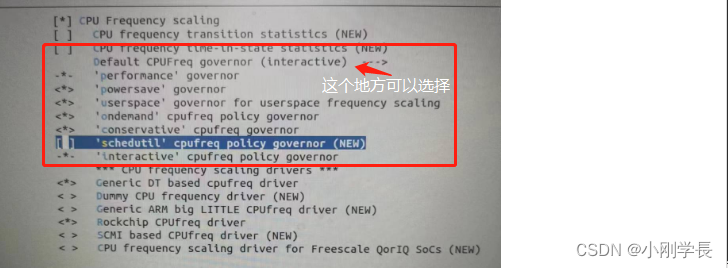目录
- 前言
- 1.下载
- 2.检查安装环境
- 2.1 检查操作系统限制
- 2.2 检查系统内存与存储空间
- 3.安装
- 4.打开数据库管理工具
- 5.总结
前言
本文主要介绍在飞腾架构麒麟V10桌面系统下如何安装达梦数据库客户端。参照安装手册安装的时候遇到了一些问题特意记录在此,希望能为遇到类似问题的朋友提供一点思路。
1.下载
首先获取数据库,在达梦数据库官网下载达梦数据库安装包,如果没有账号的话就先注册一个。下载地址
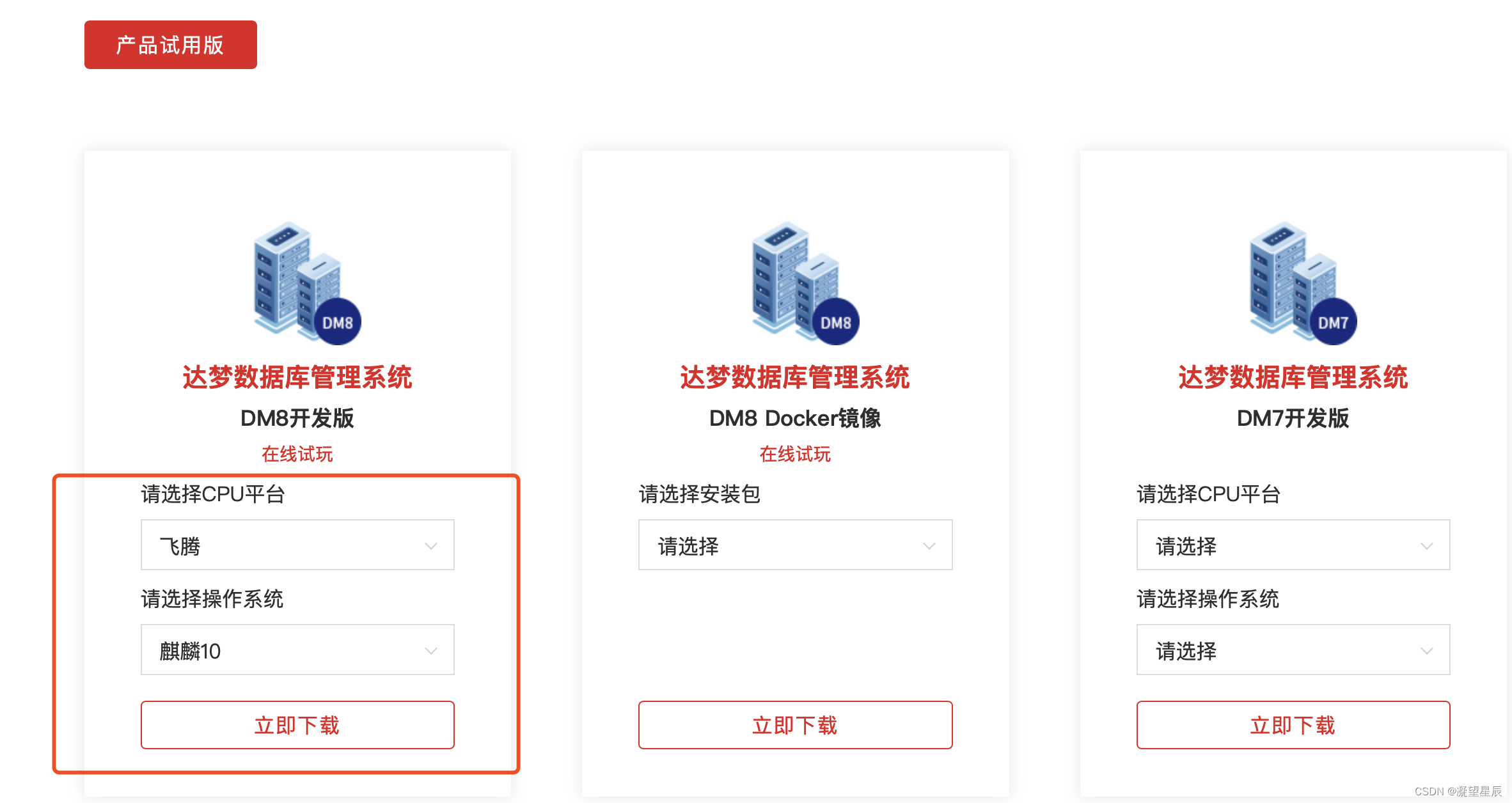
2.检查安装环境
将下载的iso文件解压得到两个文件
DM8 install.pdf
DMinstall.bin
2.1 检查操作系统限制
打开 DM8 install.pdf 按照 2.2.1.3 Linux(Unix)下检查操作系统限制 来检查系统环境是否符合安装的最低要求。
在 Linux(Unix)系统中,因为 ulimit 命令的存在,会对程序使用操作系统资源进行限制。为了使 DM 能够正常运行,建议用户检查当前安装用户的 ulimit 参数。运行ulimit -a进行查询。如下图所示:
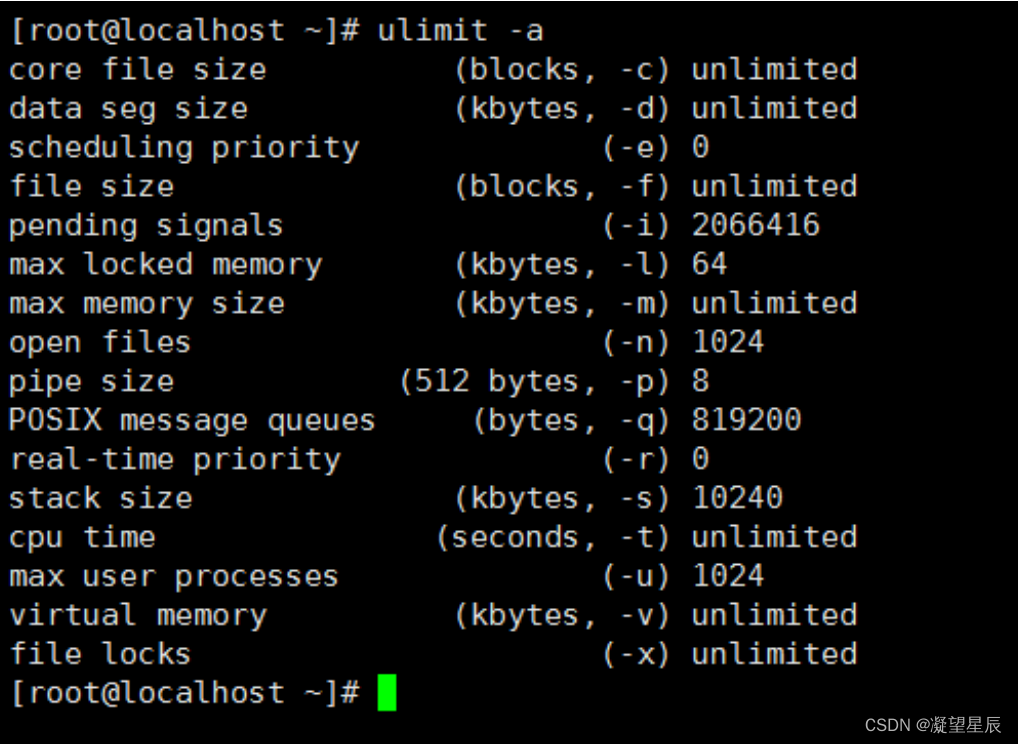
参数使用限制:
- data seg size
data seg size (kbytes, -d)
建议用户设置为 1048576(即 1GB)以上或 unlimited(无限制),此参数过小将导 致数据库启动失败。
2. file size
file size(blocks, -f)
建议用户设置为 unlimited(无限制),此参数过小将导致数据库安装或初始化失败。
3. open files
open files(-n)
建议用户设置为 65536 以上或 unlimited(无限制)。
4.virtual memory
virtual memory (kbytes, -v)
建议用户设置为 1048576(即 1GB)以上或 unlimited(无限制),此参数过小将导 致数据库启动失败。如果用户需要为当前安装用户更改 ulimit 的资源限制,请修改文件 /etc/security/limits.conf。
2.2 检查系统内存与存储空间
参照章节 2.2.1.4 检查系统内存与存储空间 检查存储空间与内存是否满足安装要求。
- 1.检查内存
为了保证 DM 的正确安装和运行,要尽量保证操作系统至少 1GB 的可用内存(RAM)。 如果可用内存过少,可能导致 DM 安装或启动失败。用户可以使用以下命令检查操作内存:
#获取内存总大小
grep MemTotal /proc/meminfo #获取交换分区大小
grep SwapTotal /proc/meminfo #获取内存使用详情
free
- 2.检查存储空间
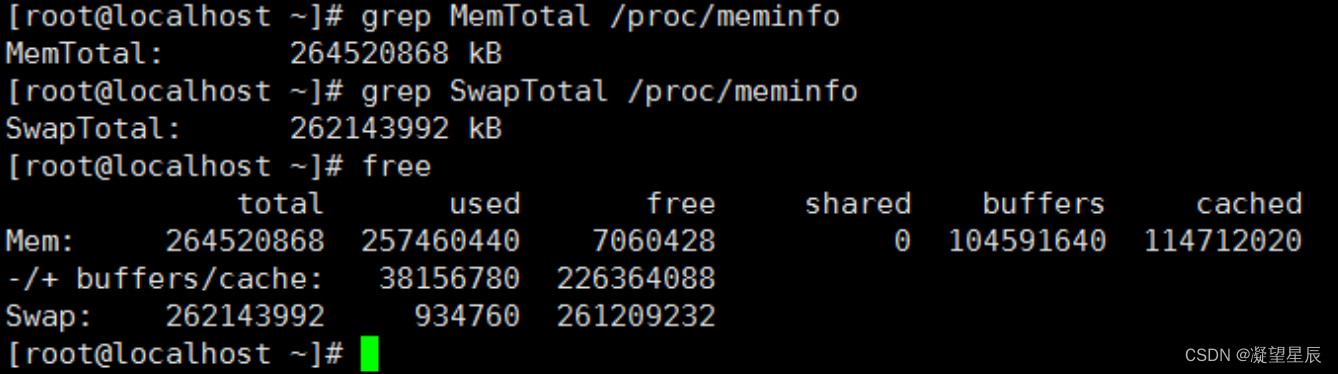
1)DM 完全安装需要 1GB 的存储空间,用户需要提前规划好安装目录,预留足够的 存储空间。用户在 DM 安装前也应该为数据库实例预留足够的存储空间,规划好数据路径 和备份路径。用户可使用以下命令检查存储空间:
2)DM 安装程序在安装时将产生临时文件,临时文件需要 1GB 的存储空间,临时文 件目录默认为/tmp。用户可以使用以下命令检查存储空间。如下图所示:

如果/tmp 目录不能保证 1GB 的存储空间,用户可以扩展/tmp 目录存储空间或者通
过设置环境变量 DM_INSTALL_TMPDIR 指定安装程序的临时目录。具体命令如下所示:
#以 BASH 为例:
mkdir -p /mount_point/dir_name
DM_INSTALL_TMPDIR=/mount_point/dir_name
export DM_INSTALL_TMPDIR
3.安装
这里选择图形化安装,在/opt 目录下新建dm 目录,并将DMinstall.bin拷贝到该目录下,增加可执行权限,命令如下:
cd /opt
sudo mkdir dm
cd dm
cp /home/demo/DMinstall.bin /opt/dm/
chmod 755 DMinstall.bin
安装手册中给出的安装步骤是先创建安装用户,然后切换到安装用户下去执行安装命令,但是按照这个步骤安装之后,在当前登录用户下应用程序菜单中看不到安装的数据库管理工具。所以,我在当前登录用户下直接执行安装命令,安装过程中会自动创建dinstall 用户组和 dmdba 用户。执行安装命令:
./DMinstall.bin
根据提示一步步执行,需要注意的是这里只安装客户端,因此下图中只勾选客户端、驱动和用户手册就行。
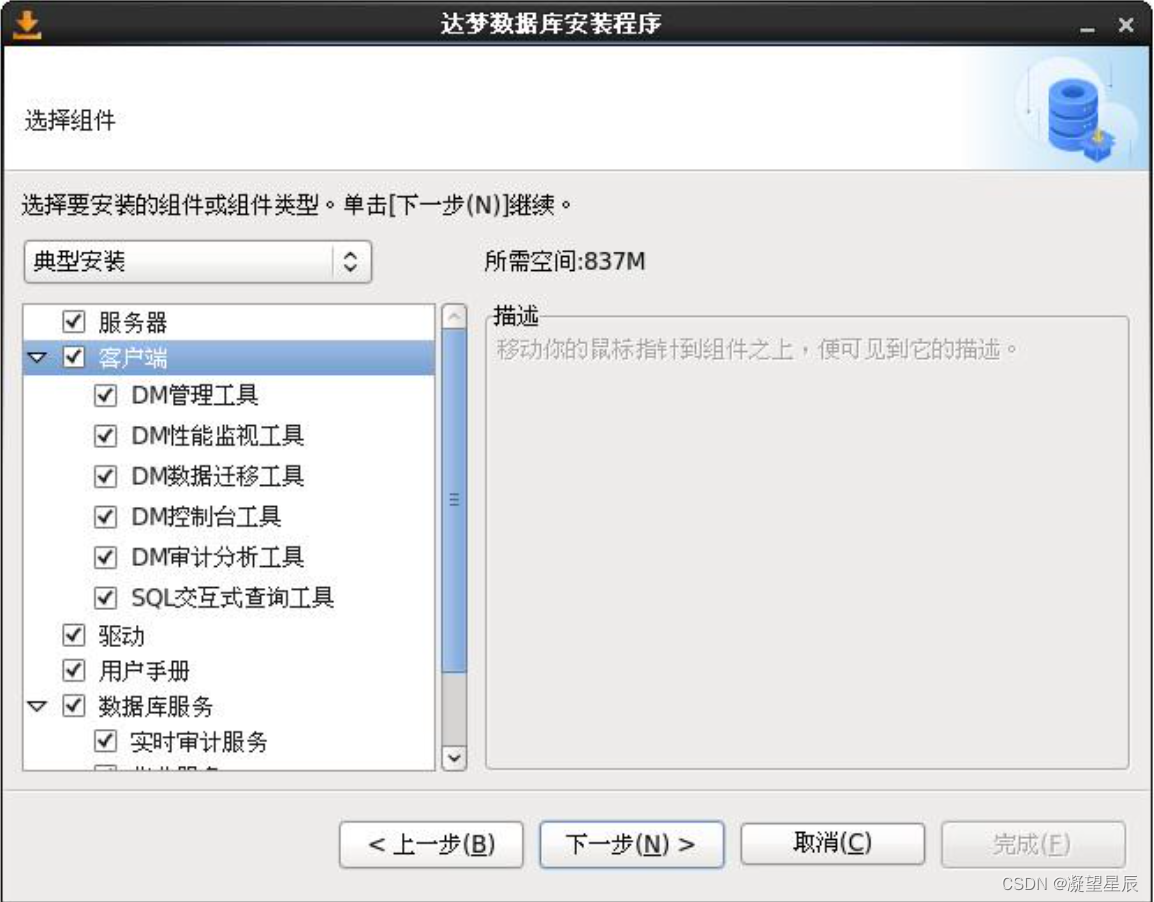
再往下选择安装目录时,要选择刚才创建的/opt/dm 目录。
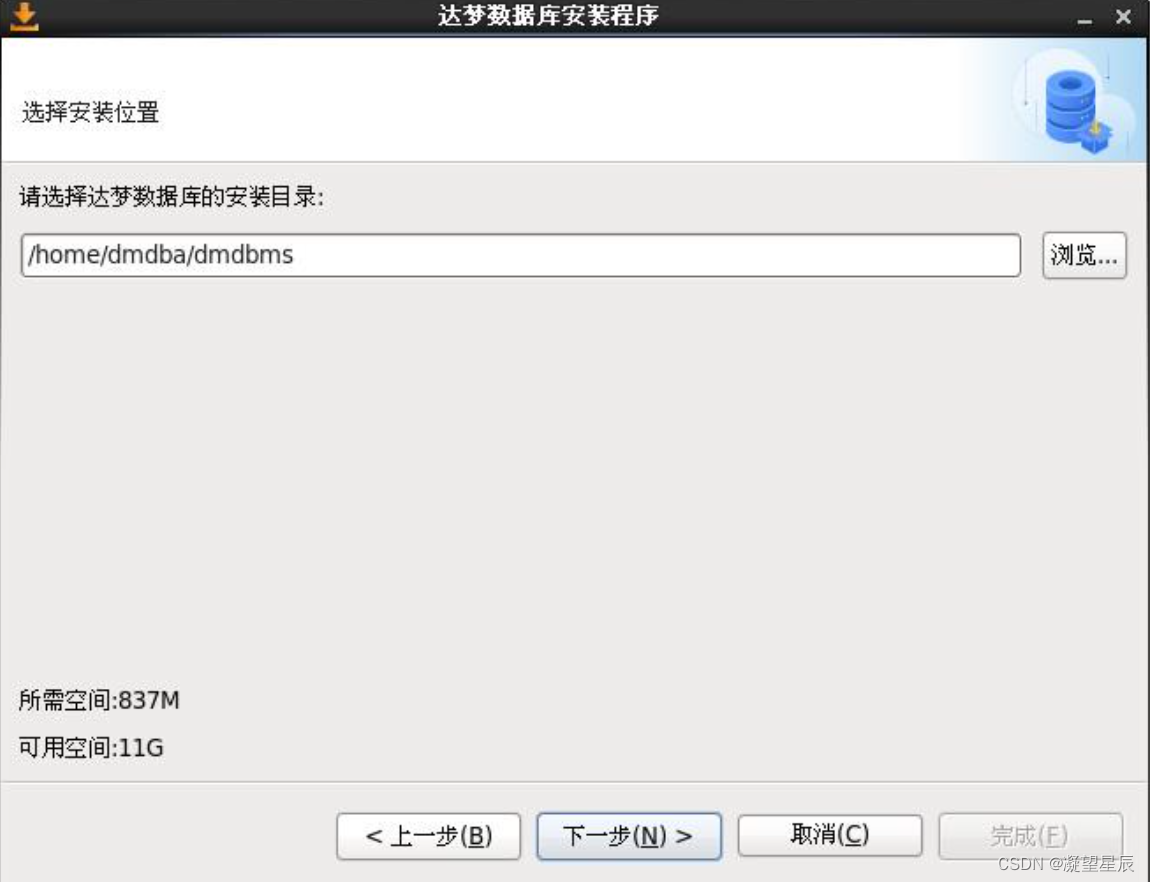
之后依次点下一步即可。
4.打开数据库管理工具
安装完成后,会在当前登录用户的应用程序菜单中看到达梦数据库相关的几个管理工具,这时点击应用程序图标程序仍然无法启动。打开终端切换到安装目录的tools目录下,可以看到菜单中对应的应用程序都在此目录下,用命令打开管理工具看看报什么错,命令如下:
cd /opt/dm/dmdbms/tools
./manager
可以看到执行完命令后程序没有启动,并将原因输出到终端上,大概意思是当前登录用户对dmdba用户下的 tools/workspace/下的文件和目录没有写权限。到这里问题就比较好解决了,只要修改tools目录的权限即可。执行如下命令:
cd ../
chmod -R 777 tools
修改完权限,再次执行命令 ./manager 或是从应用程序菜单中启动数据库管理工具都能正常启动了。
5.总结
在国产平台上安装达梦数据库的过程中参考了一些博文,但是一番操作下来发现并不能按照文中所说的成功安装,要么当前登录用户下看不到应用程序图标,要么管理工具启动不了,现在想来大部分问题也应该是访问权限不对导致的。抓住了这一点相信你不管用哪种方式安装,最后都能正常使用。由于每个人面临的软硬件环境不同,遇到的问题也不同,上面的安装步骤未必适合所有人,但是可以为大家提供一个参考,祝君好运!!!